您擁有iPhone設備嗎?您會同意它是一種昂貴的珍貴小工具,並且是一款具有許多功能的出色設備。此外,它還具有存儲容量,這使得許多用戶選擇它。其他行動使用者嚴重依賴其他軟體和程式來儲存手機數據。iPhone設備的好處是,您可以將資料保存在Apple的本機應用程式iCloud上。
Apple 使用者通常通過Wi-Fi將資料備份到iCloud。那麼,如果沒有可訪問的Wi-Fi連接,您知道如何在沒有Wi-Fi的情況下備份iPhone嗎?
備份只是意味著將特定檔和設置從iPhone複製到計算機。這是確保您在手機放錯地方或損壞時不會丟失手機上任何數據的最佳方法之一。即使Wi-Fi不可用,您也需要備份iPhone數據。
本指南將帶您了解可用於在沒有Wi-Fi的情況下備份iPhone數據的簡單方法。因此,如果您想知道這如何實現,請坐下來看看如何實現。現在讓我們開始吧。

第1部分:我可以使用蜂窩數據在沒有Wi-Fi的情況下將iPhone備份到iCloud嗎?
第 2 部分:如何在沒有 Wi-Fi 的情況下將我的 iPhone 備份到 iCloud Drive?
第3部分:如何使用 Coolmuster iOS Assistant將iPhone備份到外部驅動器?
第 4 部分:如何通過 iTunes 在沒有 Wi-Fi 的情況下備份我的 iPhone?
不。您無法透過蜂窩資料連接將iPhone資料備份到iCloud中。這主要是因為使用iCloud時需要Wi-Fi連接。但是,您可以通過蜂窩移動網路連接將數據備份到 iCloud 雲盤。
您可以更輕鬆地將iPhone數據備份到iCloud Drive,而無需使用Wi-Fi連接。或者,您可以使用蜂窩行動數據。以下是如何在沒有Wi-Fi的情況下將iPhone數據備份到iCloud Drive:
步驟1: 按兩下iPhone主螢幕上的 「設置 」選項,然後打開 iCloud。
步驟2: 點按並啟用 iCloud 雲盤。然後向下滾動到最底部以啟用 「使用蜂窩移動數據 」開關。
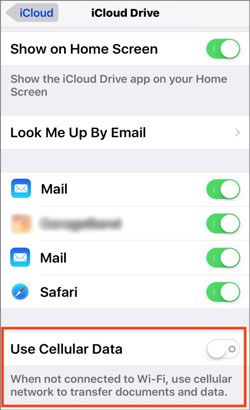
請注意,使用此技術可能會花費您,尤其是當您使用的是有限的行動數據計劃時。這種方法不像其他方法那樣高效有效,但如果您不希望丟失任何資訊,它仍然值得一試。
也許你需要:
您還可以獲得 11 種 iPhone 傳輸軟體選項。讓我們選擇一個有效的方法來傳輸您的 iOS 數據。
這是 iPhone聯繫人備份應用程式的清單。如果需要,您可以按兩下它。
如果您正在尋找一種在沒有Wi-Fi的情況下將iPhone數據備份到iCloud Drive的好方法,那麼 Coolmuster iOS Assistant 就是您的工具。這款理想的軟體只需按下即可備份和恢復您的 iOS 設備數據。您可以 無縫傳輸照片、聯繫人、消息、便箋、音樂、視頻等。
你知道為什麼它是推薦的工具嗎?它會自動掃描iPhone設備上的檔,並將其顯示在主介面上。此外,它還支援將數據匯出到外部驅動器或 PC 作為備份。最重要的是,它與幾乎所有iDevices相容,因此無需擔心相容性問題。
此外,使用這款 iOS 備份軟體可以輕鬆管理計算機上的iPhone數據。例如,您可以在 PC 或 Mac上添加、編輯、刪除您的聯繫人和書籤。無論何時需要,您都可以輕鬆訪問備份檔。此外,如果您想將筆記、書籍、日曆等從 iOS 設備導入,您將輕鬆實現。
免費下載並安裝此軟體。
那麼,如何在沒有Wi-Fi的情況下使用 Coolmuster iOS Assistant備份iPhone數據?這是一個分步過程:
步驟1: 在計算機上啟動 Coolmuster iOS Assistant 軟體,然後使用USB線將iPhone連接到計算機。檢測到您的設備后,切換到 Super Toolkit 區域。

步驟2: 在主介面上,按兩下 iTunes備份和還原,然後按下 備份 圖示。
步驟3: 點擊 瀏覽 圖示選擇要儲存備份檔的位置。您可以將它們儲存在預設的iCloud備份區域或PC上的其他位置。然後點擊 OK 圖示備份您的 iOS 數據。

你可能喜歡:
如何在 沒有 iTunes 的情況下將 EPUB 檔案傳輸到 iPad?所有可行的解決方案都在本文中。
讓我們查看本指南以獲取 有關將Apple視頻轉換為MP4的解決方案。
您也可以使用 iTunes 備份iPhone的數據。如果您沒有Wi-Fi接入,這是另一個不錯的選擇。但是,iTunes 可能無法備份您的所有類型的數據,例如導入的 MP3、圖書、視頻、圖片和下載到 iBooks 的 PDF。
此外,使用iTunes備份iPhone的數據可能會留下您的活動和健康數據,除非您選擇對其進行加密。
要使用iTunes備份數據,請按照以下指南操作:
步驟1: 打開iTunes,然後通過有效的USB電纜將iPhone連接到計算機。
步驟2: 成功連接設備后,您會在功能表欄上看到一個手機形狀的按鈕。只需點擊圖示即可。然後導航到iTunes的設置區域,然後選擇「 摘要 」選項。
步驟3: 將出現一個包含所有備份詳細資訊和資訊的框。只需點擊 「立即備份 」圖示即可開始備份過程。

如果您希望iTunes自動備份您的數據,會發生什麼情況?在這種情況下,您必須將iTunes設置更改為自動備份,然後選擇 “此計算機 ”功能。
備份iPhone最方便,最流行的方法之一是使用Apple的iCloud服務。如果您有足夠的移動數據,在沒有Wi-Fi的情況下進行iCloud備份很方便。在沒有Wi-Fi的情況下備份iPhone的另一種方法是使用 Coolmuster iOS Assistant.該軟體可以將不同的iPhone數據備份到具有USB連接的計算機上。即使您沒有網路,也可以輕鬆完成備份。
它允許使用者有選擇地將他們的數據(包括文檔和媒體檔)從 iOS 設備傳輸到計算機,反之亦然。毫無疑問,除了iCloud之外,該軟體還是一個有用的備份工具。在沒有Wi-Fi的情況下備份iPhone的數據是完全可能的。希望您現在知道如何在沒有Wi-Fi的情況下進行iPhone備份。
相關文章:
3個簡單的步驟,可以在沒有iTunes的情況下從計算機或手機將電影傳輸到iPad?(7種可選方式)
[已解決]如何在沒有Wi-Fi的情況下更新iPhone?(iOS 16/15/14/13/12/11 支援)





